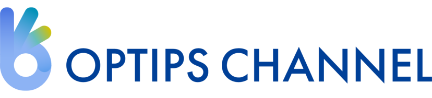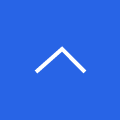競合調査に何時間もかけていませんか?複数のタブを開いて情報を比較し、Excelやスプレッドシートにまとめる――この繰り返し作業が、もっと効率化できるとしたら。
2025年10月22日、OpenAIが発表した ChatGPT Atlas は、ブラウザとAIを融合させた新しいツールです。マーケティング業務で日常的に行う「調べる・比較する・まとめる」という作業を、劇的に効率化できる可能性を秘めています。
💡OPTのAI通信ではAIエンジニアが書く最新のAIニュースをお届けしております。
マーケターが抱える「時間泥棒」
私たちの業務には、多くの非効率な作業が潜んでいます。
競合調査に時間がかかりすぎる
複数の競合サイトを開き、料金プラン、機能、ターゲット層を1つずつ確認してスプレッドシートに転記。この作業を複数社分繰り返すと、あっという間に半日が消えます。
トレンドリサーチの情報整理が煩雑
業界トレンドを追うため、ニュース記事、ブログ、SNSの投稿を読み漁る。しかし、情報が散らばっているため、「結局何が重要だったか」を整理するのに時間がかかります。
広告コピーやコンテンツ作成の下準備が大変
競合の訴求ポイントを分析し、自社の強みと比較し、差別化ポイントを見つける。この下準備だけで、コピー作成以前に疲弊してしまうことも。
これらの課題に対して、ChatGPT Atlas はどのような解決策を提供するのでしょうか?
ChatGPT Atlas とは?
ChatGPT Atlas は、Google Chromeと同じChromiumベースのブラウザです。しかし、ただのブラウザではありません。「ブラウザに住むAIアシスタント」とイメージすると分かりやすいでしょう。
Atlasを理解する3つの特徴
特徴1:常に横にいるAIアシスタント
サイドバーにChatGPTが常駐し、今見ているページの内容を理解した状態で対話できます。「このページを要約して」「競合との違いを3つ挙げて」と話しかけるだけで、すぐに回答が得られます。
特徴2:複数ページをまたいだ比較・分析
複数のタブを開いた状態で「これらのサービスを価格と機能で比較表にして」と依頼すると、AIが各ページの情報を読み取り、比較表を自動生成します。
特徴3:閲覧履歴を記憶する「ブラウザメモリ」
先週調べた内容を覚えているため、「昨日見ていた競合3社に、さらに2社を追加して比較して」といった継続的なリサーチが可能になります。
基本スペック(技術情報)
- 対応OS: 現在はmacOSのみ(Windows、iOS、Androidは順次対応予定)
- 料金: ChatGPTの既存プラン(Free/Plus/Pro/Business)で利用可能
- 互換性: Chrome拡張機能がそのまま使える
難しい設定は不要。Chromeを使っている感覚で、すぐに使い始められます。
マーケティング業務での実践活用法 4選
ここでは、今日から実務に使える4つのシーンを紹介します。
1) 競合調査
従来の方法:
競合サイトA、B、Cを順番に開く → 価格ページを探す → 機能一覧を確認 → スプレッドシートに手入力 → これを複数回繰り返す
Atlasでの方法:
- 競合3社のサイトをそれぞれタブで開く
- サイドバーに「これらの企業の料金プラン、主要機能、無料トライアルの有無を表にまとめて」と入力
- 比較表の叩き台が短時間で完成
生成された表をコピーして、スプレッドシートに貼り付ければ完成です。細かい調整は必要ですが、ゼロから作るよりも圧倒的に速く仕上がります。
2) 広告コピーの骨子を素早く作成
- 自社のランディングページを開く
- サイドバーに以下のように依頼
おすすめ指示(コピペOK)
このページの主要な価値提案を3つ抽出し、 それぞれを30文字以内の広告コピーにして
- 複数のコピー案が提示されるので、気に入ったものを選んで調整
従来は、自社サイトを読み込んで、自分で言葉を考え、複数案を作る作業に時間がかかっていたものが、大幅に短縮されます。
3) 業界トレンドレポートを効率的に作成
- 関連するニュース記事やブログ記事を複数タブで開く
- サイドバーに依頼
おすすめ指示(コピペOK)
これらの記事から、業界の主要トレンドを3つ抽出し、 それぞれ100文字程度で説明して
- 生成された内容を確認し、追加で「各トレンドがマーケティングに与える影響を1文ずつ追加して」とブラッシュアップできます。
4) 顧客事例から訴求ポイントを抽出
- 自社の顧客事例ページや導入事例PDFを開く
- サイドバーに依頼
おすすめ指示(コピペOK)
この事例から、顧客が抱えていた課題、選定理由、 導入後の成果を箇条書きにして
- 複数の事例で同じ作業を繰り返し、「これらの事例に共通する選定理由Top3を抽出して」と分析させれば、営業資料で使える訴求ポイントが明確になります。
高度な機能:エージェントモード(有料プラン限定)
Plus、Pro、Businessプランでは、エージェントモードというさらに高度な機能が使えます。
エージェントモードとは?
「〇〇について調べて、結果を表にまとめて」と指示すると、AIが自動で以下の作業を自律的に実行します。
- 検索エンジンでキーワード検索
- 複数のサイトを訪問
- 情報を収集
- 表にまとめてレポート
活用例:比較表の自動生成
ユーザーは指示を出すだけ。あとはAIが作業する様子を眺めるだけです。
おすすめ指示
SNSマーケティングツールの大手5社について、 月額料金、分析機能、連携SNSを調べて比較表を作って
安全性への配慮
エージェントモードには、以下の制限が設けられています。
- ファイルのダウンロードや実行はできない
- パスワードや決済情報にはアクセスしない
- いつでもユーザーが停止できる
- 重要なサイトにアクセスする際は、ユーザーに許可を求めます
Atlasの使い方(基本ステップ)
導入はとてもシンプルです。3分で始められます。
インストール
chatgpt.com/atlas にアクセスし、macOS用のインストーラーをダウンロード。Chromeからブックマークや閲覧履歴をインポートできるので、乗り換えもスムーズです。
ChatGPTアカウントでログイン
既存のChatGPTアカウント(Free/Plus/Pro/Business)でログインすれば、すぐに使い始められます。
最初の依頼をしてみる
まずは簡単な指示から試してみましょう。競合のWebサイトを1つ開き、サイドバーに以下のように入力します。
このページの主な特徴を5つ、箇条書きで教えて
Atlasを使いこなすコツ
具体的な出力形式を指定する
型(テンプレ)を決めるのが重要です。
× 悪い例:「競合を比較して」
○ 良い例:「開いている3つのタブを、価格・無料プラン・サポート体制の3軸で表にまとめて」
段階的に深掘りする
最初は大枠を掴み、その後詳細を詰めていく使い方が効果的です。
「このページの要点を3つ教えて」「1つ目の要点について、もっと詳しく説明して」「それをマーケティング施策に応用するなら?」
複数タブを活用する
複数のタブを同時に開き、「これら全てのページから〇〇を抽出して」と依頼すると、横断的な分析が一度にできます。
ブラウザメモリを活用した継続リサーチ
「昨日調べた競合3社」「先週見ていたSNS広告のトレンド」など、過去の閲覧履歴を参照した依頼ができます。
機密情報はページ可視性をオフに
社内の機密データを扱う際は、アドレスバーのアイコンから「ChatGPT page visibility」を「Not allowed」に設定しましょう。そのページの内容はAIに送信されません。
注意点(利用前に)
情報の正確性は必ずチェックを
AIが抽出した情報が、必ずしも100%正確とは限りません。特に価格や数値データは、元のページで必ず確認する習慣をつけましょう。
最終的な判断は人間が行う
Atlasは「下書き」や「叩き台」を素早く作るツールです。そのまま提出するのではなく、必ず内容を確認し、ブランドの声やトーンに合わせて調整してください。
現時点では macOS のみ
Windows版やモバイル版は今後提供予定ですが、現時点ではmacOSユーザーのみが利用できます。
まとめ
Atlasは、マーケターの仕事を奪うツールではありません。むしろ、単純な情報収集や整理作業から解放し、本質的な思考や戦略立案に集中できる環境を提供してくれます。
- 時間の削減 - 調査・比較・整理といった定型作業を大幅に短縮
- 品質の向上 - より多くの情報を短時間で処理できるため、分析の精度が上がる
- 創造性の解放 - ルーティンワークから解放され、戦略的思考に時間を使える
まずは、日常的に行っている競合調査の1つを、Atlasで試してみてください。「こんなに簡単になるのか」と驚くはずです。
参考情報
- ChatGPT Atlas 公式サイト:
https://chatgpt.com/atlas - OpenAI ヘルプセンター - Atlas に関するFAQ:
https://help.openai.com/
※本記事の内容は2025年10月末時点の情報に基づいています。機能やプランは今後変更される可能性があります。
業務課題に対するAI活用をお考えの方へ
弊社では、クライアントの業務課題に対して、
AI技術と業界知見を掛け合わせたソリューション提案を行っております。
- 業務効率化や自動化の可能性を検討したい
- 社内のデータを活かして、AI導入を進めたい
- 情報収集やリサーチの仕組みを改善したい
など、どんな段階でも構いません。まずはお気軽にご相談ください。
オプトのメールマガジンではデジタルマーケティングに役立つ事例をはじめ
セミナー開催情報、お役立ち資料、最新メディア情報などをお届けします
© OPT, Inc.